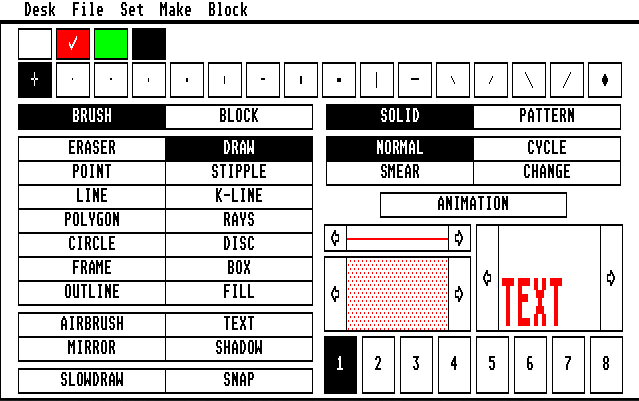
| Fiche technique | |
|---|---|
| Plateforme : | Atari ST |
| Auteur : | Tom Hudson (Batteries Included) |
| Date de publication : | 1987 |
| Catégorie : | Processeur d'image |
Sommaire
Le programmeur Tom Hudson (DEGAS, CAD 3-D) propose une version amélioré de DEGAS, nommé DEGAS Elite. Ce processeur d'image pour Atari ST de deuxième génération ajoute de nombreuses nouvelles fonctionnalités, ainsi que plus de puissance pour les anciennes fonctions. À première vue, DEGAS Elite fonctionne très bien comme le DEGAS original. Vous pilotez votre programme depuis un écran menu et vous dessinez sur un écran de travail. Le bouton droit de la souris bascule entre ces deux. DEGAS Elite fonctionne toujours dans les résolutions bicolores ainsi qu'en haute résolution monochrome, il peut donc être utilisé avec n'importe quel moniteur ST.
Mais maintenant, DEGAS Elite permet jusqu'à 8 écrans de travail séparés pour des images individuelles sur un Atari 1040ST. Un Atari 520ST peut accueillir jusqu'à quatre écrans. Vous pouvez couper et coller des sections d'images entre elles. Par exemple, découpez une balle dans l'image un et collez-la dans l'image deux. Ou collez plusieurs copies de la balle dans l'image deux. Ou utilisez la boule découpée comme pinceau.
Les bases
L'écran de menu de DEGAS Elite a quelque chose que le DEGAS original n'avait pas - un vrai menu GEM. En haut de l'écran, vous trouverez les sélections Desk, File, Set, Make et Block. Sous le menu se trouve une barre affichant les couleurs disponibles pour la résolution dans laquelle vous travaillez. Sur la gauche de l'écran se trouvent des boîtes de commande et le côté droit de l'écran affiche le motif de remplissage, le style de ligne et la forme du texte actuels. Huit cases numérotées en bas indiquent l'écran de travail actuellement utilisé.
Presque toutes les fonctionnalités auxquelles vous pouvez accéder avec la souris dans DEGAS Elite peuvent également être activées avec des frappes. La touche la plus importante reste la touche UNDO, effaçant toutes les erreurs avant qu'elles ne deviennent permanentes.
La couleur actuelle est cochée dans la palette ainsi que dans les zones de texte, de ligne et de remplissage. Vous pouvez modifier la couleur de la palette actuelle en double-cliquant dans la zone de la palette, puis en déplaçant les barres de curseur RVB dans une boîte de dialogue contextuelle vers le haut ou vers le bas jusqu'à ce que vous obteniez la couleur souhaitée.
Vous pouvez copier une couleur d'une entrée de palette à une autre en cliquant-glissant la couleur désirée dessus. Si vous souhaitez définir une gamme lisse de couleurs allant, par exemple, du rouge au vert, définissez simplement ces deux couleurs n'importe où dans la palette, en vous assurant qu'elles sont séparées par au moins une boîte de couleur. Sélectionnez maintenant l'une des couleurs et cliquez sur l'autre tout en maintenant la touche ALTERNATE enfoncée. DEGAS Elite calculera automatiquement les nouvelles couleurs et les insèrera pour vous.
Vous ne savez pas comment mélanger uniquement la couleur que vous souhaitez ? Cliquez sur PICK dans la boîte de dialogue de changement de couleur et DEGAS Elite fait apparaître un écran contenant les 512 couleurs possibles. Trouvez la couleur que vous voulez, cliquez dessus avec la souris, et DEGAS Elite insère la nouvelle couleur dans votre palette.
À partir de l'écran de menu, vous pouvez dessiner une image en utilisant l'un des styles suivants :
| Style | Description |
|---|---|
| BRUSH | Vous propose une sélection de seize pinceaux (dont un définissable par l'utilisateur) avec lesquels peindre. |
| ERASER | Efface les marquages, à l'aide des pinceaux disponibles. |
| POINT | Ne laisse qu'un seul point à chaque clic de souris. |
| LINE, K-LINE | Permet de spécifier les points de départ et d'arrivée d'une ligne. Dans K-LINE, le point final devient le point de départ du segment de ligne suivant. |
| POLYGON | Comme K-LINE, mais le dernier point final est connecté au point de départ. |
| RAYS | A l'aide d'un point central définissable, tracez une ligne vers les points sélectionnés autour du centre. |
| CIRCLE, DISK | Dessinez soit le contour, soit un cercle plein (ou ovale) en utilisant le motif/la couleur de remplissage actuel. |
| FRAME, BOX | Dessinez soit le contour, soit une boîte/un carré uni en utilisant le motif/la couleur de remplissage actuel(le). |
| OUTLINE | Utilisez une nouvelle couleur pour délimiter n'importe quel objet. |
| FILL | Remplissez n'importe quelle forme avec un motif ou une couleur unie. |
| AIRBRUSH | Créez un effet de dessin à l'aérographe pour l'ombrage ou le mélange. |
| TEXT | Tapez des mots directement sur l'image, en utilisant une variété de polices disponibles. |
| MIRROR | Vos actions de dessin seront répétées automatiquement dans d'autres sections de l'écran de dessin. |
| SHADOW | Vos dessins au trait ou votre texte peuvent avoir des ombres déroulantes dans toutes les couleurs/remplissages disponibles. |
| SLOWDRAW | Parfois, la souris est trop rapide pour être précise. Utilisez SLOWDRAW et le mouvement de la souris peut être ralenti d'une quantité définie par l'utilisateur. |
| SNAP | Alignez votre image sur une série de points de coordination qui peuvent être séparés par un nombre de points définissable par l'utilisateur. Par exemple, vous pouvez dessiner une image qui ne reconnaît que chaque huitième pixel. |
| SOLID, PATTERN | Vous permet de dessiner en utilisant soit la couleur unie actuellement sélectionnée, soit le motif de remplissage actuel. |
| SMEAR | Vous pouvez brouiller la limite entre deux couleurs différentes à l'écran. |
| CHANGE | Vous permet de modifier de manière sélective uniquement les pixels de couleur souhaités, sans perturber l'intégrité de l'écran. |
| NORMAL, CYCLE | Une image peut être dessinée en utilisant soit la palette de couleurs standard, non mobile. Ou vous réglez la palette pour faire défiler les couleurs et produire des effets d'animation. |
| ANIMATE | Le premier processeur d'image d'Atari, NEOchrome, avait un simple animateur d'image à cycle de couleurs. DEGAS Elite, d'autre part, permet d'effectuer simultanément jusqu'à quatre séquences de cycles de couleurs individuelles. Les séquences de couleurs peuvent même se chevaucher, ce qui donne des effets spéciaux spectaculaires. Chaque séquence a son propre contrôle de direction et de vitesse. |